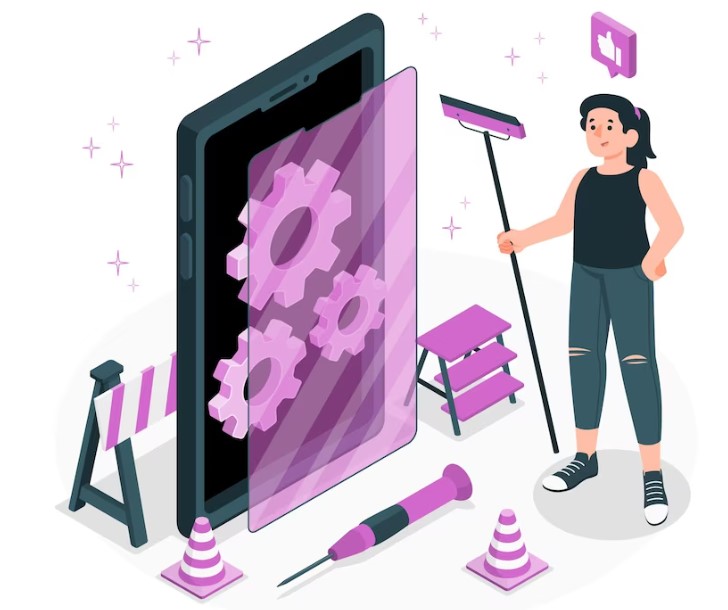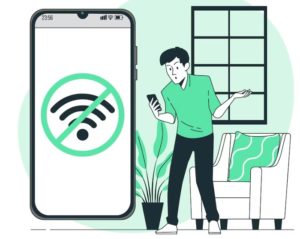L’iPhone est un appareil de haute qualité, mais il peut arriver que vous rencontriez des problèmes de son lors de la lecture de musique ou de vidéos. Cela peut être frustrant, surtout si vous ne savez pas comment y remédier. Heureusement, il existe plusieurs solutions simples à ces problèmes de son sur votre iPhone.
Dans cet article, nous allons passer en revue les principales causes de problèmes de son sur l’iPhone et vous donner des conseils pratiques pour les résoudre. Que vous soyez un utilisateur expérimenté ou novice de l’iPhone, vous trouverez des astuces utiles pour vous aider à retrouver le son cristallin que vous méritez.
I. Problèmes courants de son lors de la lecture de musique ou de vidéos sur iPhone

Lorsque vous utilisez votre iPhone pour écouter de la musique ou regarder des vidéos, il peut arriver que vous rencontriez des problèmes de son. Voici quelques-uns des problèmes les plus courants :
A. Pas de son
Si vous rencontrez un problème de son sur votre iPhone où vous n’entendez absolument rien, voici quelques étapes à suivre pour résoudre le problème :
- Vérifiez que le mode silencieux n’est pas activé. Vous pouvez vérifier cela en regardant sur le côté de votre iPhone, où vous devriez voir un bouton de mise en sourdine. Si le bouton est orange, cela signifie que le mode silencieux est activé. Pour le désactiver, appuyez simplement sur le bouton.
- Vérifiez que le volume est suffisamment élevé. Vous pouvez augmenter le volume en appuyant sur les boutons de volume situés sur le côté de votre iPhone. Vous pouvez également ajuster le volume en accédant au centre de contrôle en faisant glisser votre doigt du bas de l’écran vers le haut.
- Assurez-vous que le bon périphérique audio est sélectionné. Si vous avez connecté des écouteurs ou un haut-parleur à votre iPhone, assurez-vous que le son est envoyé à l’appareil correct en vérifiant les paramètres audio dans les réglages de votre iPhone.
Si aucune de ces étapes ne résout le problème, vous pouvez envisager de redémarrer votre iPhone ou de contacter le support technique Apple pour obtenir de l’aide supplémentaire.
B. Son distorsionné ou de mauvaise qualité
Si le son que vous entendez sur votre iPhone est distorsionné ou de mauvaise qualité, voici quelques étapes à suivre pour y remédier :
- Assurez-vous que les écouteurs ou le haut-parleur que vous utilisez ne sont pas endommagés. Si les écouteurs ou le haut-parleur ont été pliés ou endommagés d’une autre manière, cela peut causer des problèmes de son. Essayez d’utiliser un autre périphérique audio pour voir si le problème persiste.
- Vérifiez que le volume n’est pas trop élevé. Un volume trop élevé peut causer des distorsions ou des problèmes de qualité sonore. Essayez de baisser le volume pour voir si cela améliore la qualité sonore.
- Vérifiez les paramètres audio dans les réglages de votre iPhone. Assurez-vous que les paramètres audio sont corrects pour le périphérique que vous utilisez. Si vous utilisez des écouteurs ou un haut-parleur Bluetooth, assurez-vous qu’ils sont correctement connectés et appariés avec votre iPhone.
- Essayez de redémarrer votre iPhone. Parfois, le redémarrage de votre iPhone peut résoudre les problèmes de son.
Si vous avez essayé toutes ces étapes et que le problème persiste, vous pouvez envisager de contacter le support technique Apple pour obtenir de l’aide supplémentaire.
C. Son qui se coupe ou saute
Si le son que vous entendez sur votre iPhone se coupe ou saute, voici quelques étapes à suivre pour y remédier :
- Vérifiez la connexion de votre périphérique audio. Si vous utilisez des écouteurs ou un haut-parleur Bluetooth, assurez-vous qu’ils sont correctement connectés et appariés avec votre iPhone. Si vous utilisez des écouteurs filaires, vérifiez que la prise est correctement insérée dans la prise casque de votre iPhone.
- Vérifiez que votre iPhone n’est pas en train de télécharger des mises à jour ou des applications en arrière-plan. Les téléchargements en arrière-plan peuvent causer des interruptions de son. Vous pouvez vérifier cela en accédant au centre de contrôle et en regardant si le téléchargement est en cours.
- Fermez les autres applications en cours d’exécution sur votre iPhone. Si plusieurs applications sont ouvertes en même temps, cela peut causer des problèmes de performance audio. Fermez les applications en cours d’exécution en faisant glisser votre doigt du bas de l’écran vers le haut pour accéder au sélecteur d’applications, puis en balayant les applications vers le haut pour les fermer.
- Essayez de redémarrer votre iPhone. Parfois, le redémarrage de votre iPhone peut résoudre les problèmes de son.
Si vous avez essayé toutes ces étapes et que le problème persiste, vous pouvez envisager de contacter le support technique Apple pour obtenir de l’aide supplémentaire.
II. Étapes pour réparer les problèmes de son lors de la lecture de musique ou de vidéos sur l’iPhone

Si vous avez des problèmes de son lors de la lecture de musique ou de vidéos sur votre iPhone, il est important de vérifier la qualité de votre connexion réseau cellulaire. Une connexion instable ou faible peut causer des problèmes de son tels que des coupures, des sauts ou un son de mauvaise qualité. Pour vérifier la qualité de votre connexion réseau cellulaire, assurez-vous que votre iPhone est connecté à un réseau stable et que la connexion est forte. Si vous rencontrez toujours des problèmes de son, essayez de redémarrer votre iPhone pour rafraîchir la connexion réseau.
A. Vérifier les réglages audio et de volume
Si vous avez vérifié la qualité de votre connexion réseau cellulaire et que vous continuez à avoir des problèmes de son, la prochaine étape consiste à vérifier les réglages audio et de volume de votre iPhone.
- Assurez-vous que le bouton de volume est réglé sur une position appropriée : vérifiez que le volume de votre iPhone est suffisamment élevé et que le bouton de volume n’est pas sur “Muet” ou “Silencieux”.
- Vérifiez les réglages audio de l’application : si vous rencontrez des problèmes de son avec une application spécifique, vérifiez les réglages audio de l’application. Certaines applications ont leurs propres réglages audio qui peuvent affecter le son.
- Désactivez le mode “Ne pas déranger” : si vous avez activé le mode “Ne pas déranger”, cela peut également affecter le son de votre iPhone. Assurez-vous que le mode est désactivé pour permettre la réception de sons et d’alertes.
En vérifiant ces réglages audio et de volume, vous pouvez résoudre les problèmes de son sur votre iPhone. Si les problèmes persistent, passez à la prochaine étape de nettoyage des microphones et haut-parleurs de votre iPhone.
B. Mettre à jour le système d’exploitation
Mettre à jour le système d’exploitation de votre iPhone est une autre étape importante pour résoudre les problèmes de son. Les mises à jour du système d’exploitation comprennent souvent des correctifs de bogues et des améliorations de performance qui peuvent affecter la qualité sonore de votre iPhone.
- Vérifiez si une mise à jour du système d’exploitation est disponible : allez dans les paramètres de votre iPhone, puis appuyez sur “Général”, puis “Mise à jour logicielle”.
- Téléchargez et installez la mise à jour si elle est disponible : si une mise à jour est disponible, téléchargez et installez-la sur votre iPhone.
- Redémarrez votre iPhone après l’installation : redémarrez votre iPhone après avoir installé la mise à jour pour permettre aux modifications de prendre effet.
En mettant à jour votre système d’exploitation, vous pouvez résoudre les problèmes de son liés à des bogues ou des problèmes de compatibilité. Si les problèmes de son persistent, essayez de réinitialiser les réglages réseau de votre iPhone.
C. Redémarrer l’iPhone
Redémarrer votre iPhone peut également être une solution simple et efficace pour résoudre les problèmes de son.
- Appuyez sur le bouton d’alimentation de votre iPhone jusqu’à ce que le curseur “Éteindre” apparaisse.
- Faites glisser le curseur “Éteindre” de gauche à droite pour éteindre votre iPhone.
- Attendez quelques secondes, puis appuyez sur le bouton d’alimentation pour rallumer votre iPhone.
En redémarrant votre iPhone, vous pouvez effacer la mémoire cache et les processus en cours d’exécution, ce qui peut résoudre les problèmes de son. Si les problèmes de son persistent après le redémarrage, essayez les autres étapes de dépannage telles que la vérification des réglages audio et de volume, le nettoyage des microphones et haut-parleurs, la mise à jour du système d’exploitation ou la réinitialisation des réglages réseau.
D. Vider le cache de l’application de lecture de musique ou de vidéos
Vider le cache de l’application de lecture de musique ou de vidéos peut également résoudre les problèmes de son sur votre iPhone. Le cache peut contenir des données corrompues ou des fichiers temporaires qui peuvent causer des problèmes audio. Voici comment vider le cache :
- Ouvrez l’application “Réglages” de votre iPhone.
- Appuyez sur “Général” puis sur “Stockage de l’iPhone”.
- Trouvez l’application de lecture de musique ou de vidéos qui pose problème et appuyez dessus.
- Appuyez sur “Supprimer l’application” pour supprimer l’application de votre iPhone.
- Allez dans l’App Store et téléchargez à nouveau l’application.
- Connectez-vous à votre compte Apple ID si nécessaire.
En vidant le cache de l’application de lecture de musique ou de vidéos, vous pouvez résoudre les problèmes de son causés par des fichiers corrompus ou temporaires. Si les problèmes de son persistent après avoir vidé le cache de l’application, essayez les autres étapes de dépannage telles que la vérification des réglages audio et de volume, le nettoyage des microphones et haut-parleurs, la mise à jour du système d’exploitation ou la réinitialisation des réglages réseau.Haut du formulaire
E. Vérifier les connexions Bluetooth et AirPlay
Si vous utilisez des appareils Bluetooth ou AirPlay pour écouter de la musique ou regarder des vidéos sur votre iPhone, vérifier les connexions peut également résoudre les problèmes de son. Voici comment procéder :
- Ouvrez le Centre de contrôle en balayant vers le haut depuis le bas de l’écran de votre iPhone.
- Appuyez sur l’icône Bluetooth pour activer ou désactiver la connexion Bluetooth.
- Vérifiez que l’appareil Bluetooth est apparié et connecté à votre iPhone.
- Si vous utilisez AirPlay, appuyez sur l’icône AirPlay et sélectionnez l’appareil AirPlay approprié.
- Assurez-vous que le volume de l’appareil Bluetooth ou AirPlay est suffisamment élevé et que le son est activé.
En vérifiant les connexions Bluetooth et AirPlay, vous pouvez résoudre les problèmes de son causés par des connexions instables ou inappropriées. Si les problèmes de son persistent après avoir vérifié les connexions Bluetooth et AirPlay, essayez les autres étapes de dépannage telles que la vérification des réglages audio et de volume, le nettoyage des microphones et haut-parleurs, la mise à jour du système d’exploitation ou la réinitialisation des réglages réseau.
F. Réinitialiser tous les réglages
Si aucune des étapes précédentes n’a résolu le problème de son sur votre iPhone, vous pouvez essayer de réinitialiser tous les réglages. Cela peut aider à résoudre les problèmes de son causés par des réglages incorrects ou corrompus. Voici comment procéder :
- Ouvrez l’application “Réglages” de votre iPhone.
- Appuyez sur “Général”.
- Faites défiler vers le bas et appuyez sur “Réinitialiser”.
- Sélectionnez “Réinitialiser tous les réglages”.
- Entrez le code d’accès de votre iPhone si nécessaire.
- Confirmez que vous souhaitez réinitialiser tous les réglages.
Votre iPhone redémarrera et tous les réglages seront réinitialisés aux valeurs par défaut. Vous devrez reconfigurer certains réglages tels que les connexions Wi-Fi et Bluetooth, mais cela peut aider à résoudre les problèmes de son sur votre iPhone. Si les problèmes de son persistent après avoir réinitialisé tous les réglages, vous devrez peut-être envisager de contacter l’assistance Apple ou un réparateur professionnel pour obtenir de l’aide supplémentaire.
III. Conseils pour une réparation réussie
Voici quelques conseils pour vous aider à réussir la réparation des problèmes de son lors de la lecture de musique ou de vidéos sur votre iPhone :
- Sauvegardez vos données : avant de commencer à dépanner ou à réparer votre iPhone, assurez-vous de sauvegarder toutes vos données importantes. Vous pouvez sauvegarder votre iPhone sur iCloud ou sur votre ordinateur à l’aide d’iTunes.
- Suivez les instructions avec soin : lorsque vous suivez les étapes de dépannage ou de réparation, lisez attentivement les instructions et suivez-les avec soin. Si vous ne comprenez pas quelque chose, recherchez des instructions supplémentaires ou demandez de l’aide.
- Utilisez les bons outils : si vous devez ouvrir votre iPhone pour accéder aux haut-parleurs ou microphones, utilisez les bons outils pour éviter d’endommager votre appareil. Vous pouvez acheter des kits de réparation d’iPhone en ligne ou dans les magasins spécialisés.
- Soyez patient : certaines étapes de dépannage ou de réparation peuvent prendre du temps. Soyez patient et ne précipitez pas les choses. Si vous êtes pressé ou si vous n’êtes pas sûr de ce que vous faites, il est préférable de contacter l’assistance Apple ou un réparateur professionnel.
En suivant ces conseils, vous pouvez augmenter vos chances de réussir la réparation des problèmes de son sur votre iPhone.
Conclusion
En conclusion, les problèmes de son lors de la lecture de musique ou de vidéos sur votre iPhone peuvent être frustrants, mais il existe plusieurs étapes de dépannage et de réparation que vous pouvez suivre pour les résoudre. Avant de chercher une assistance professionnelle, essayez d’abord de vérifier les réglages audio, de mettre à jour le système d’exploitation, de redémarrer votre iPhone, de vider le cache de l’application de lecture de musique ou de vidéos, de vérifier les connexions Bluetooth et AirPlay, et de réinitialiser tous les réglages.
Avec ces étapes de base, vous pouvez souvent résoudre les problèmes de son sur votre iPhone et profiter de votre musique et de vos vidéos préférées. Si vous avez des difficultés ou si vous n’êtes pas sûr de ce que vous faites, n’hésitez pas à contacter l’assistance Apple ou un réparateur professionnel pour obtenir de l’aide supplémentaire.